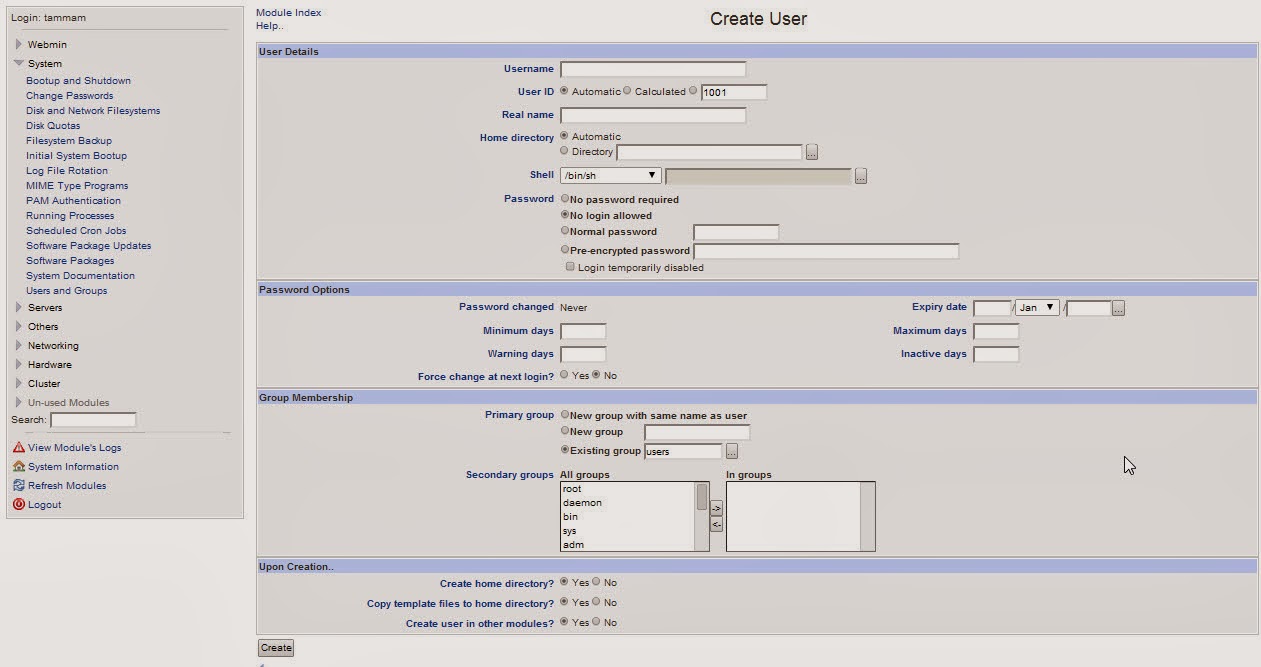1. Speed Dasar Internet Anda
Nah, Anda juga perlu tahu seberapa cepat internet yang Anda miliki. Seberapa cepat paket internet yang Anda beli dari penyedia layanan internet. Seberapa cepat modem yang Anda miliki ? Apabila memang speed internet Anda lelet, tentu download torrent juga akan lambat.
Tapi, jika speed internet Anda cepat, tapi download torrent lambat, mungkin faktor di bawah ini yang menjadi penyebabnya.
2. Limit dari ISP
Beberapa ISP atau penyedia layanan internet membatasi akses Anda ke torrent. Jika sudah begitu maka segala aktivitas torrent yang Anda lakukan akan lambat meskipun akses langsung ke website lain lancar.
Apabila Anda yakin ISP yang Anda gunakan tidak membatasi akses ke torrent, mungkin faktor di bawah ini penyebab mengapa torrent Anda menjadi lambat.
3. Kualitas Torrent
Torrent punya kualitas ? Jawabannya Ya.
Kualitas suatu torrent dilihat dari berapa banyak peer yang terhubung dengan file torrent tersebut. Peer terdiri atas seeder dan leecher. Seeder merupakan komputer yang sudah memiliki file tersebut dan melakukan upload. Maksudnya adalah, seeder merupakan komputer yang bertindak sebagai penyedia file. Sedangkan Leecher, merupakan komputer yang sedang mendownload file dari leecher.
Seperti yang Anda lihat di video diatas, proses transfer file menggunakan torrent sebenarnya adalah seperti ini :
"Seeder mentransfer file ke Leecher === Leecher, selain.mengambil file dari Seeder juga mengirimnya kembali ke Leecher lain."
Kembali lagi ke bahasan Kualitas Torrent tadi,kalo begitu Anda akan bertanya bagaimana torrent yang tergolong berkualitas bagus ?
Torrent yang berkualitas adalah torrent yang memiliki banyak seeder. Torrent yang berkualitas baik akan semakin cepat di leech / di download.
Jadi, Bagaimana ?
Jadi gimana nih tipnya kalo ingin download torrent ?
Nah, berikut ini adalah tips-tipsnya :
1. Maksimalkan Koneksi Internet Anda
Seperti yang dijelaskan di awal, Anda perlu mengetahui kemampuan koneksi internet Anda. Apabila paket internet yang Anda gunakan terasa lambat, maka Anda perlu membeli paket internet yang lebih cepat atau apabila modem Anda terasa lambat, Anda bisa membeli modem dengan kecepatan yang lebih tinggi. Modem USB dengan kecepatan 21Mbps Saya rasa sudah cukup untuk digunakan berselancar di internet.
2. Pilih ISP yang tidak melarang Anda mengakses torrent
Sudah cukup jelas untuk tips yang kedua ini, pilihlah penyedia internet yang tidak membatasi akses Anda ke torrent. Jadi Anda bisa lebih nyaman dalam torrenting.
3. Pilih Kualitas Torrent yang Baik
Pilihlah kualitas torrent yang bagus dan memiliki banyak seeder, jadi torrent Anda akan lebih cepat untuk di download.
Tips Tambahan
- Jika Anda mendownload film di torrent, perhatikanlah rating atau reviewnya terlebih dahulu sebelum memutuskan untuk mendownloadnya. Apabila film yang akan Anda download itu memilik review yang baik dan komentar-komentar dari orang sudah mendownload file itu baik, Anda bisa mendownloadnya juga. Tetapi, apabila review dan komentar orang -orang yang sudah mendownload itu jelek, sebaiknya Anda tidak membuang-buang waktu untuk mendownloadnya.
- Apabila Anda sering mendownload Game atau Software dari torrent, Anda juga perlu mengecek reviewnya, karena ada kemungkinan software atau game itu sudah disusupi malware dan virus yang bisa membahayakan komputer Anda
- Apabila ISP Anda melarang Anda mengakses torrent, Anda bisa menggunakan layanan "Jasa Leech Torrent" atau menggunakan layanan "LeechBox / Torrent Leech". Fungsinya adalah untuk menconvert torrent ke direct link, sehingga bisa di download menggunakan IDM atau download manager favorit Anda lainnya. Untuk mendapatkan layanan-layanan diatas Anda bisa bergabung di grup ini. BitLeech Community (Komunitas Pengguna Torrent)
Demikian yang bisa Saya sampaikan pada artikel kali ini, sampai jumpa pada artikel selanjutnya. Silahkan like fanpage TammaBlog untuk mendapatkan berita terbaru nanti.